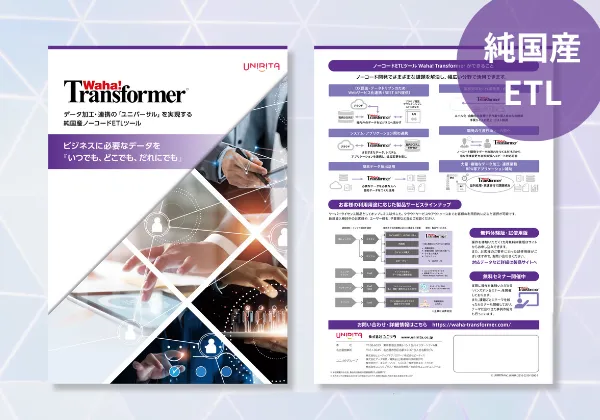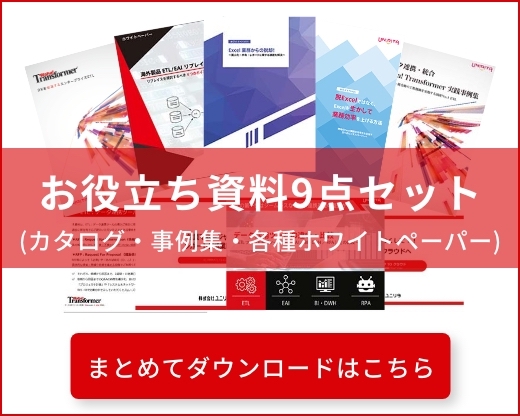記事公開日
最終更新日
32ビット版Microsoft Officeが導入されている64ビット版Windows環境に、64ビット版Microsoft Access ODBCドライバーを導入する方法

(本記事の情報は、記事の公開日時点での情報であり、その正確性、完全性、最新性等内容を保証するものではありません。)
前回、64ビット版のWindows環境に32ビット/64ビット双方のAccess ODBCドライバーを共存させる方法を記載しましたが、実際の環境(特にクライアント環境)では、Microsoft Office(以下、Office)が導入されていることが多いと思います。
そして、導入されているOfficeは、Microsoftが「できれば32ビット版を使ってね」と記載している(*1)ので、64ビット版のWindowsであっても、32ビット版のOfficeを導入していることが多いのではないでしょうか。
前回記事:64ビット版Windows環境に、32ビット版/64ビット版双方のMicrosoft Access ODBCドライバを共存させる方法
「AccessがバンドルされていないエディションのOfficeだから大丈夫」と思った方、残念。。。
その場合でも、Officeのビット数と同じODBCドライバがインストールされています。
Officeが導入されている環境でも、前回説明した「/passive」オプションを付けたインストールができそうな感じがするのですが、残念ながらそれだけではOfficeの起動時に再設定を行うためのセットアップダイアログが毎回出るようになってしまいます。
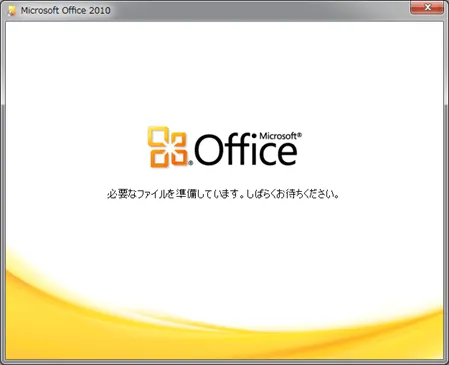
鬱陶しい…
そこで今回は、
32ビット版Microsoft Officeが導入されている64ビット版Windows環境に、64ビット版のAccess ODBCドライバーを共存させる方法
を記載します。
なお、今回も前回同様
注意:
- 公式の手順ではありませんので、自己責任でお願いします
特に、今回はレジストリの操作が必要ですので、十分注意して行ってください - 非公式ですので、サーバ環境や本番環境への適用はお勧めしません
- 下記の手順を行っても、環境によっては動作しない場合があります
です。
1. Microsoft Access データベース エンジン 2010 再頒布可能コンポーネント の64ビット版を用意します。
→ http://www.microsoft.com/ja-jp/download/details.aspx?id=13255
にある AccessDatabaseEngine_X64.exe
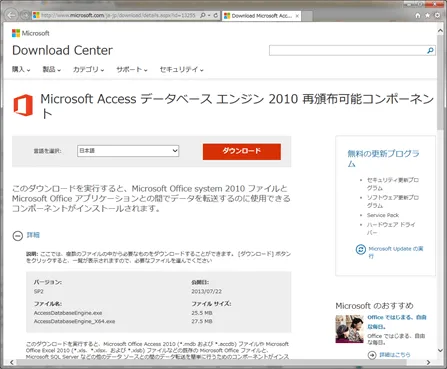
2.用意した AccessDatabaseEngine_X64.exe を、「/passive」オプションを付けてインストールします。(インストーラのチェックを回避するため)
[code]AccessDatabaseEngine_X64.exe /passive
3.レジストリエディタを開き、次のエントリを削除します。(Office起動時に再設定が走らないようにするため)
HKEY_LOCAL_MACHINESOFTWAREMicrosoftOffice14.0CommonFilesPathsの『mso.dll』
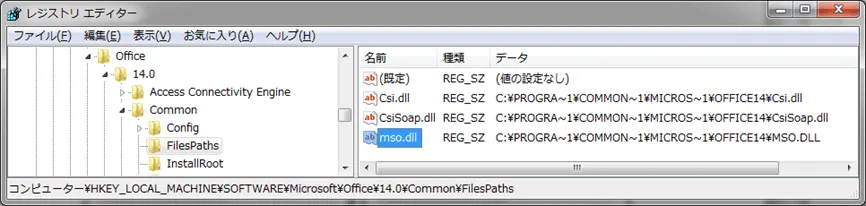
4.インストール後に32ビット/64ビットのodbcad32.exeをそれぞれ起動すると、[ドライバー]タブに「Microsoft Access Driver」などが追加されていることが確認できます。
![32ビット/64ビットのodbcad32.exeをそれぞれ起動すると、[ドライバ]タブに「Microsoft Access Driver」などが追加](/dcms_media/image/topics_idearu_ds1049_idearu_140826-4.webp)
これで、32ビットと64ビットの双方を利用することが可能になりました。
この手順は、Officeが64ビット版の場合も同じです。その場合、Microsoft Access データベース エンジン 2010 再頒布可能コンポーネントは、32ビット版を導入します。
ではまた。
(文中の各リンクは、2014/08/26時点のものです)
(*1) http://technet.microsoft.com/ja-jp/library/ee681792.aspx
関連コンテンツ
32/64ビット版双方のAccess ODBCドライバーを共存させる方法
64ビットWindowsには、なぜ32ビットと64ビットのODBCが存在するのか?